电脑启动错误开不了机,全面解析无法开机故障排查与解决策略
电脑突然开不了机了,这可怎么办呢?别急,让我带你一步步排查,找出问题所在,让你的电脑重获新生!
一、电源问题,你检查了吗?
电脑开不了机,首先要考虑的就是电源问题。你有没有检查电源线和插头是否连接牢固呢?有时候,一个小小的松动就能导致电脑无法启动。如果发现电源线有问题,那就赶紧换一根新的吧!
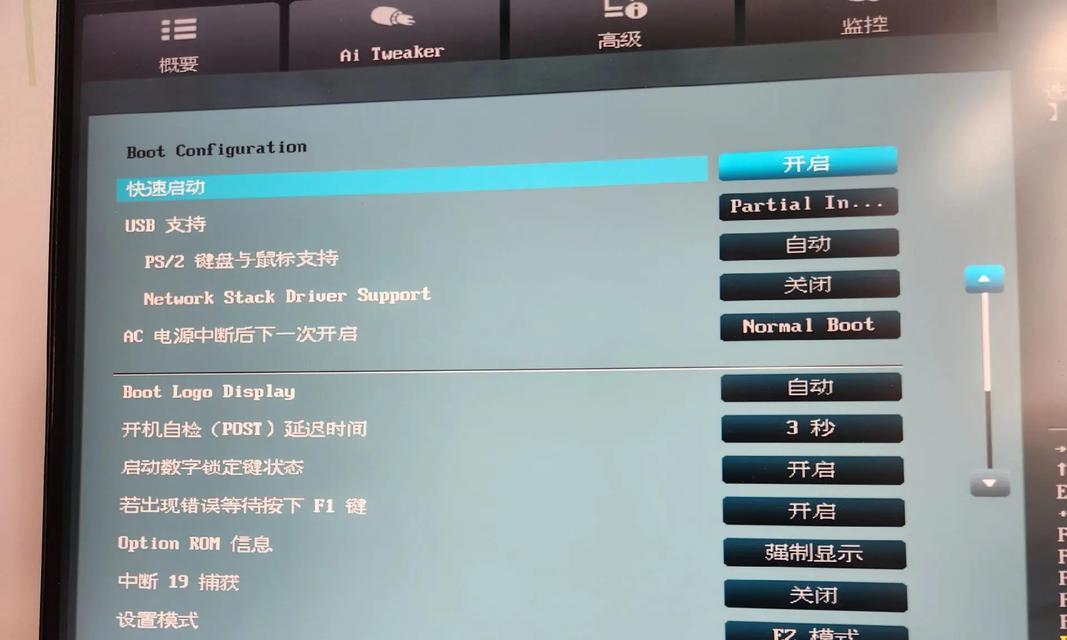
二、硬件松动,你检查了吗?
电脑内部硬件松动也是导致无法启动的常见原因。你可以打开机箱,仔细检查一下内存条、显卡、硬盘等硬件是否插得牢固。如果发现松动,就重新插紧它们。此外,别忘了清理一下机箱内部的灰尘,这有助于提高电脑的散热性能。
三、病毒入侵,你防范了吗?
电脑感染病毒也是导致无法启动的原因之一。你可以使用杀毒软件对电脑进行全盘扫描,清除病毒。如果发现病毒,就按照杀毒软件的提示进行处理。
四、系统错误,你修复了吗?
电脑启动时提示错误消息,可能是系统出现了问题。你可以尝试使用恢复模式或紧急启动进行修复。如果这些方法都无法解决问题,那就只能重装系统了。
五、BIOS设置,你调整了吗?
BIOS设置错误也可能导致电脑无法启动。你可以进入BIOS,检查启动顺序是否正确。如果发现错误,就按照以下步骤进行调整:
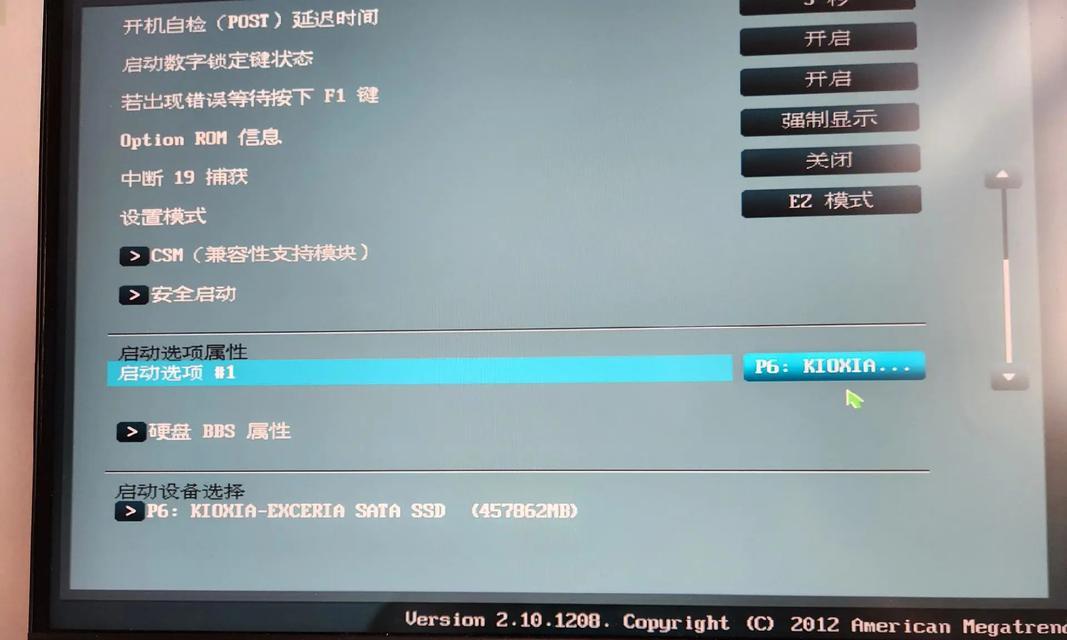
1. 开机时按下F2/F10/F12/Delete键(具体按键取决于你的主板型号)进入BIOS设置。
2. 找到“Boot”选项,将其中的“First Boot Device”设置为“Hard Disk”。
3. 保存设置并退出BIOS。
六、硬盘问题,你排查了吗?
硬盘问题也是导致电脑无法启动的常见原因。你可以使用DiskGenius等软件对硬盘进行检测,修复MBR错误。如果发现硬盘存在坏道,那就只能考虑更换硬盘了。
七、其他原因,你考虑了吗?
除了以上原因,还有一些其他因素可能导致电脑无法启动,比如:
1. 电池电量不足:如果你的电脑是笔记本电脑,那么电池电量不足也可能导致无法启动。你可以尝试使用外接电源为电脑充电。
2. 开机按键失灵:如果电脑的开机按键失灵,那么你将无法启动电脑。你可以尝试使用其他方法启动电脑,比如使用U盘启动或光盘启动。
3. CPU超频或升级:如果电脑在CPU超频或升级后无法启动,那么可能是由于CPU频率过高或与主板不兼容导致的。你可以尝试将CPU频率恢复到正常频率或恢复到升级前的状态。
八、求助专业人士,你考虑了吗?
如果以上方法都无法解决问题,那么你可能需要寻求专业人士的帮助。他们可以为你提供更专业的诊断和维修服务。
电脑无法启动的原因有很多,但只要我们耐心排查,总能找到解决问题的方法。希望这篇文章能帮助你解决电脑启动错误的问题,让你的电脑重新焕发生机!












